AffinityPublisherbiedt je een opmerkelijke reeks geïntegreerde tools voor fotobewerking. Met deze tools kun je foto's bewerken met behulp van toneregelingen, belichtingsinstellingen of gradatiecurves, direct in je document. In deze handleiding laat ik je zien hoe je de krachtige functies voor beeldcorrectie effectief kunt gebruiken.
Belangrijkste inzichten
- Affinity Publisher bevat handige tools voor fotobewerking die normaal gesproken in gespecialiseerde programma's te vinden zijn.
- Je kunt afbeeldingen eenvoudig omzetten naar zwart-wit, de kleurverhouding aanpassen en toneregelingen uitvoeren, zonder het programma te hoeven verlaten.
- Er zijn tal van aanpassingsopties die je helpen om artistieke effecten te creëren en de beeldkwaliteit te optimaliseren.
Stapsgewijze handleiding
Afbeeldingsselectie en voorbereiding
Voordat je begint met fotobewerking, moet je een afbeelding in je Affinity Publisher-project invoegen. Je kunt dit doen door de afbeelding gewoon naar het document te slepen of de optie "Afbeelding invoegen" te gebruiken. Wanneer de afbeelding in het document staat, klik je op de afbeelding om deze te selecteren. Je kunt nu de fotobewerkingshulpmiddelen aanpassen.
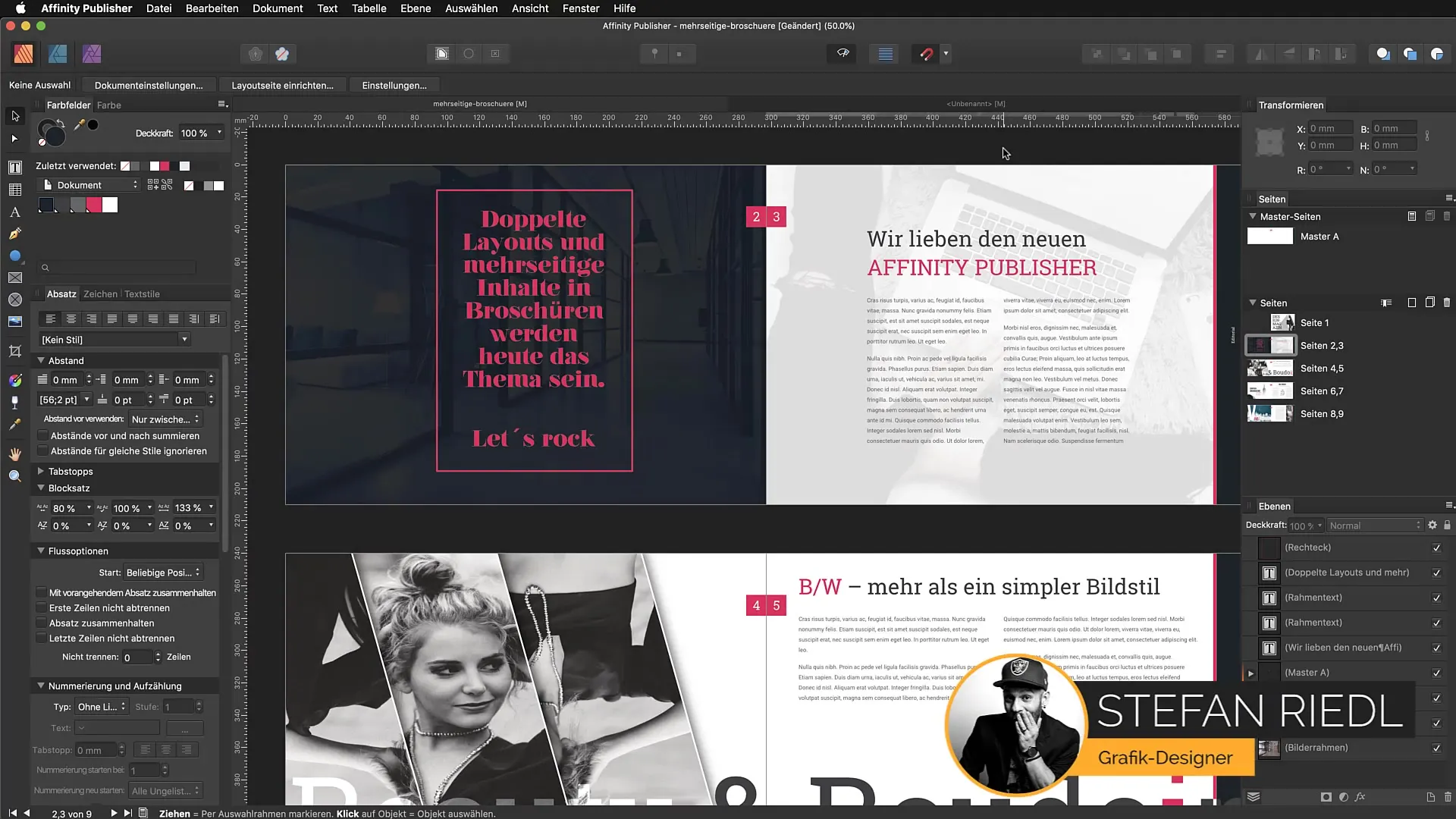
Omzetten naar zwart-wit
Als je een afbeelding hebt geselecteerd, kun je deze omzetten naar zwart-wit. Klik gewoon op het pictogram van de halve maan in de onderste werkbalk. Dit opent de aanpassingsinstellingen, waarin je de afbeeldingkleur snel kunt wijzigen. Kies de optie "Zwart-wit" en de afbeelding wordt automatisch omgezet.
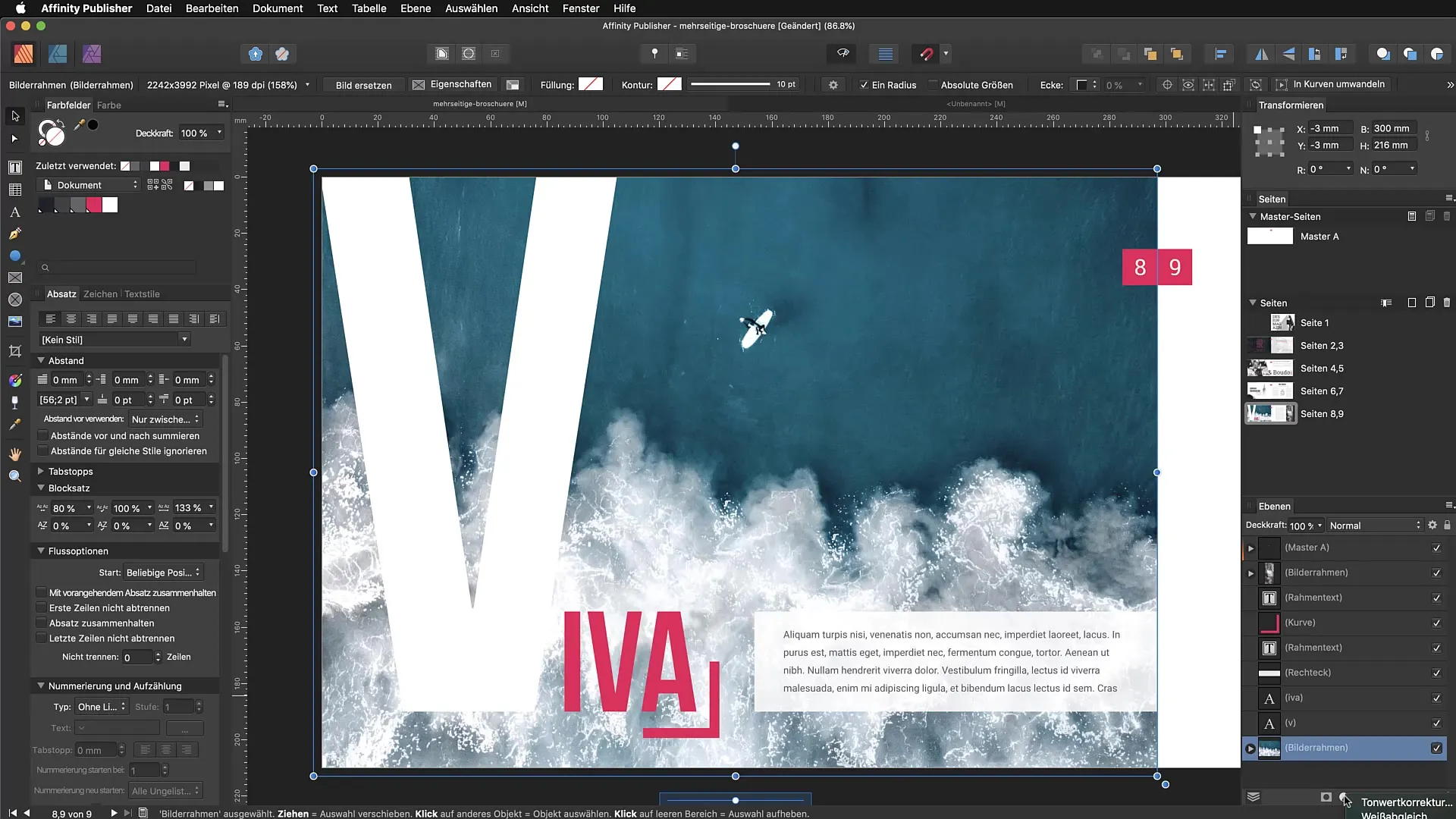
Contrastering verhogen
Na de omzetting naar zwart-wit is het mogelijk om de tinten aan te passen. Je kunt bijvoorbeeld de blauwtinten verminderen om het contrast en de beelddynamiek te verhogen. Versleep de desbetreffende schuifregelaars om het gewenste effect te bereiken. Deze aanpassingen zijn eenvoudig en bieden je de flexibiliteit die je nodig hebt om de perfecte uitstraling te creëren.
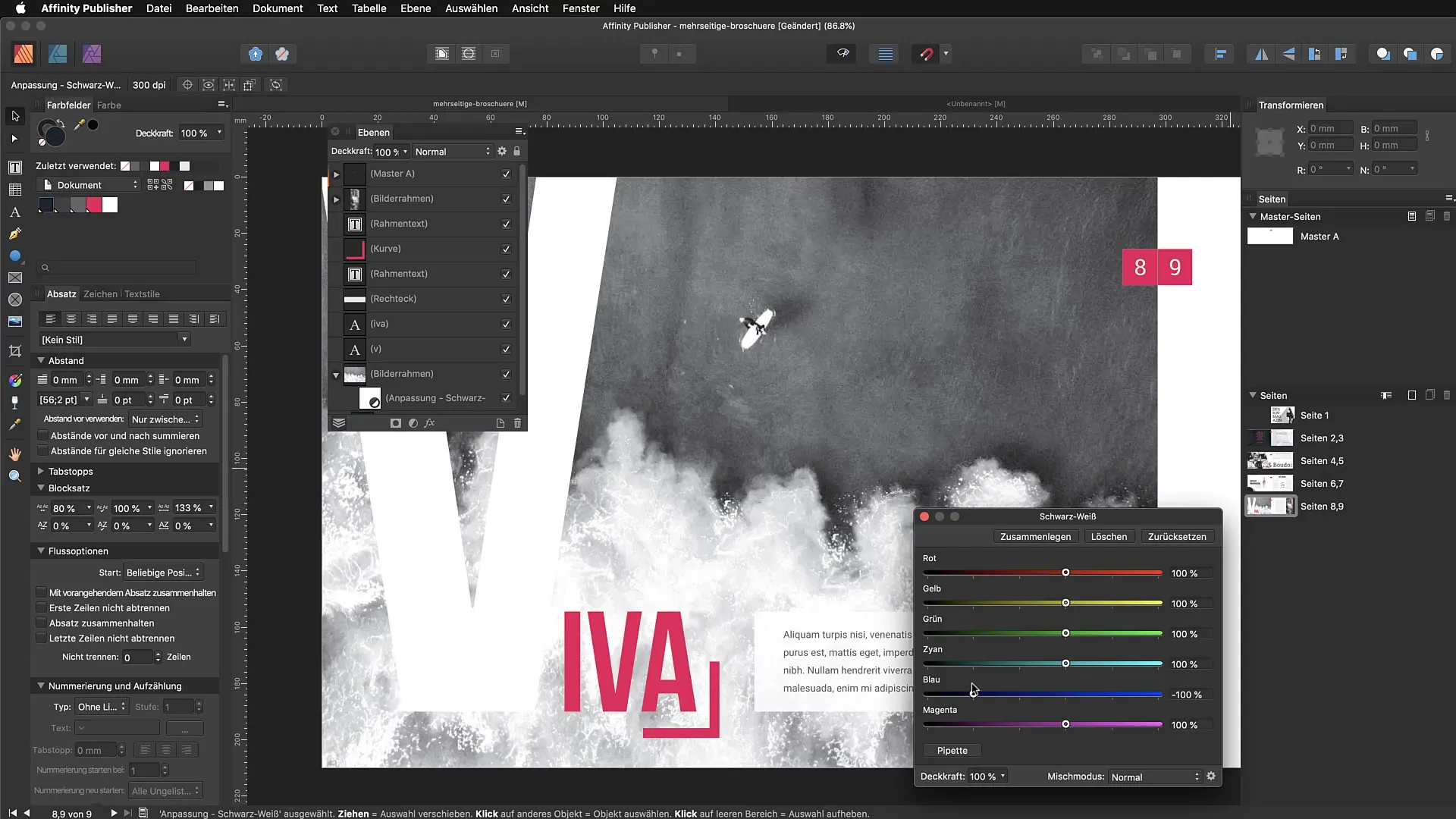
Kleurcorrecties aanbrengen
Als je afbeelding niet de juiste kleuren heeft, kun je de kleurverhouding aanpassen. Dubbelklik hiervoor op de kleurcorrectiefilter. Er opent een venster waarin je de schuifregelaars voor de kleurnuances naar behoefte kunt verplaatsen. Je kunt bijvoorbeeld de geeltonen verhogen om de zee in je afbeelding levendiger te maken. Experimenteer met de schuifregelaars om het optimale kleurenschema voor je afbeelding te vinden.
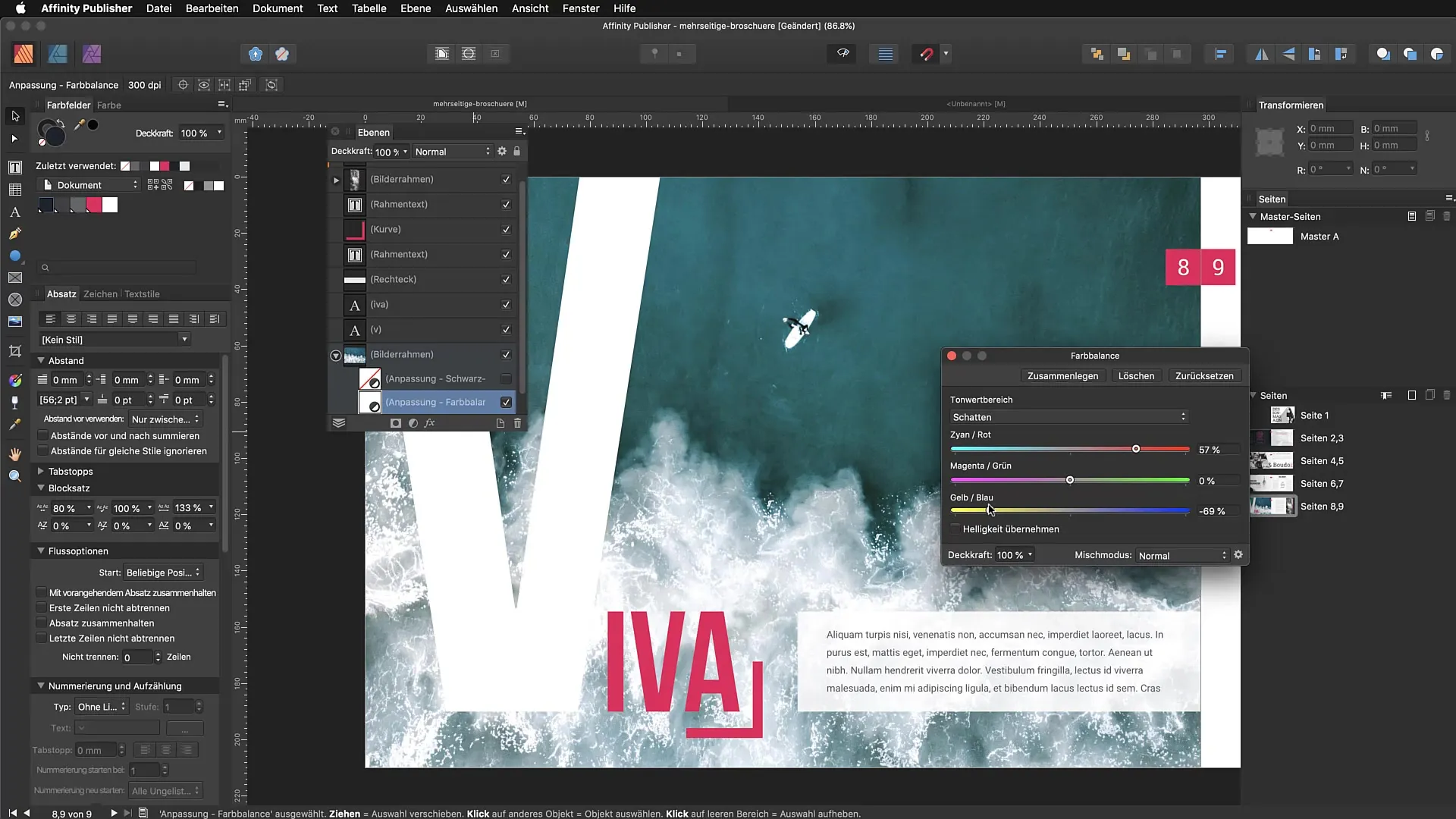
Toneregelingen toepassen
Als de afbeelding onderbelicht lijkt, kun je met de toneregeling werken. Zoek hiervoor de optie "Toneregels" in de backend van je fotobewerkingshulpmiddel. Stel de lichten en schaduwen in om de helderheid van de afbeelding te verbeteren. Deze functie stelt je in staat om details te benadrukken die anders in de schaduw verloren zouden gaan.
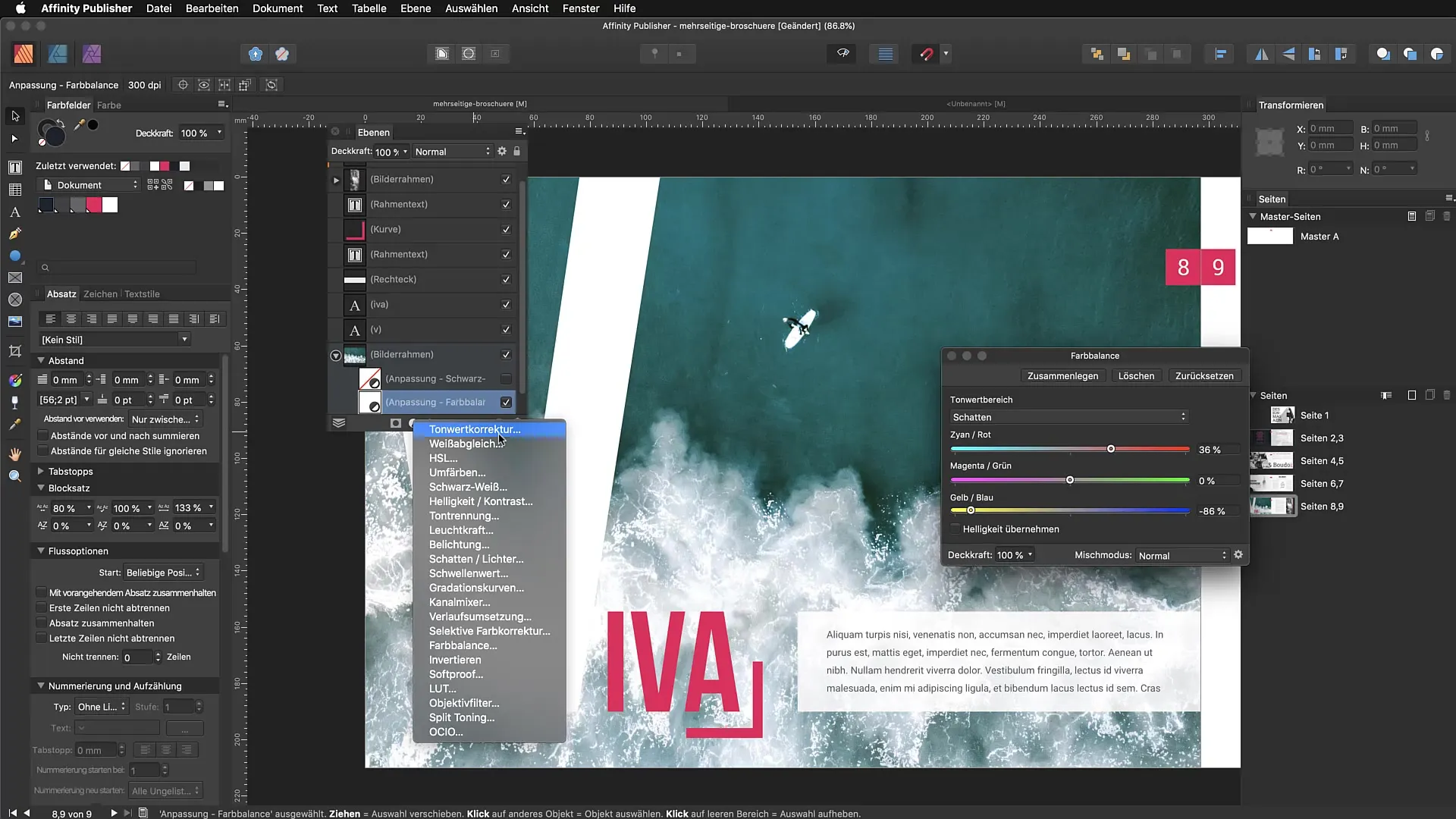
Instellingen resetten
Als je niet tevreden bent met de aanpassingen, kun je de instellingen op elk moment resetten. Klik gewoon op de knop "Resetten" in het aanpassingsdialoogvenster, en alle wijzigingen worden verwijderd. Dit is vooral handig als je meerdere aanpassingen hebt gedaan en naar een vorige staat wilt terugkeren.
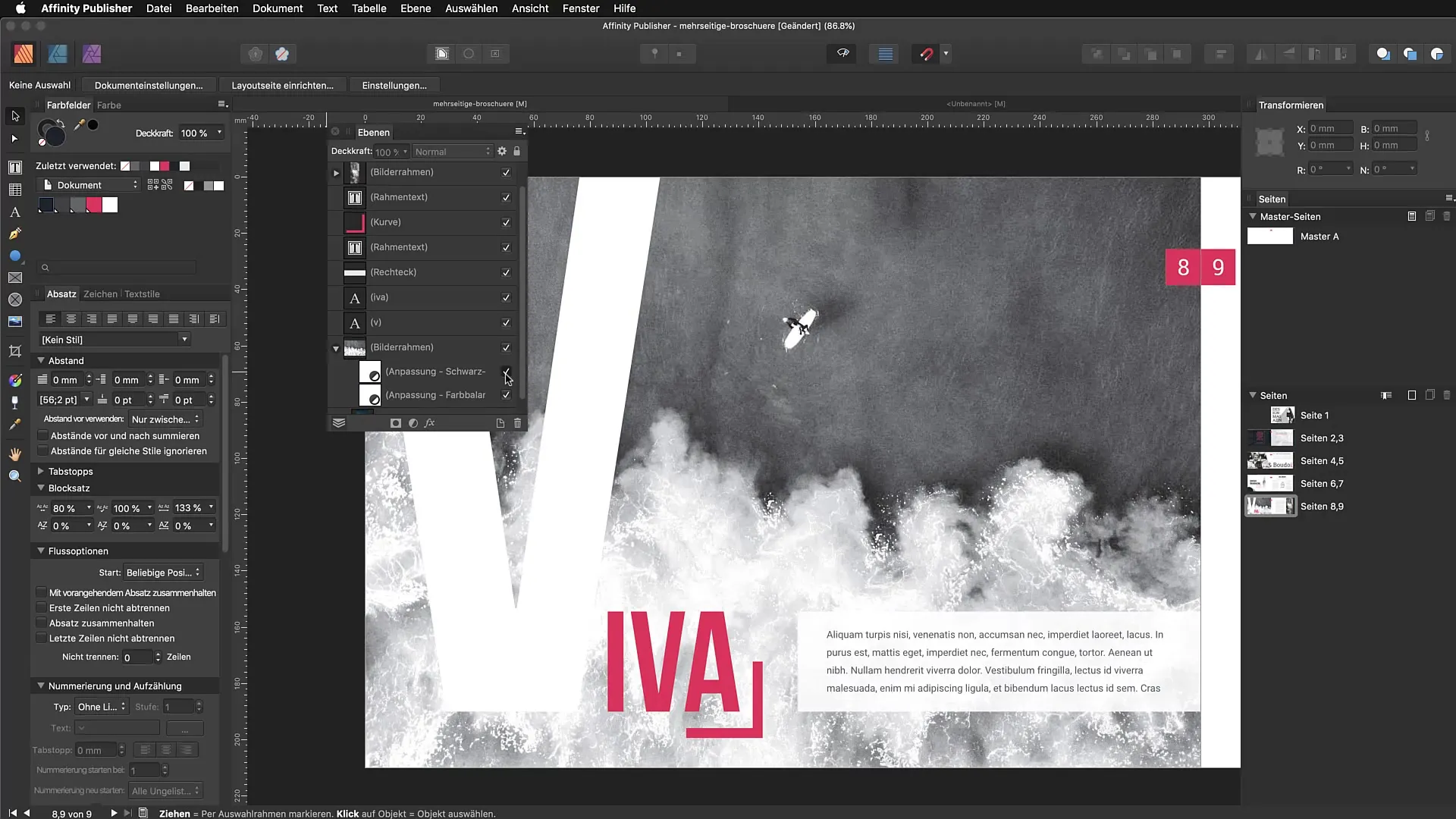
Creatieve vormgeving
Al deze functies samen stellen je in staat om je afbeeldingen in Affinity Publisher een creatieve uitstraling te geven. Maak gebruik van de beschikbaarheid van kleur- en toneregelaanpassingen en experimenteer met verschillende effecten voor indrukwekkende resultaten.
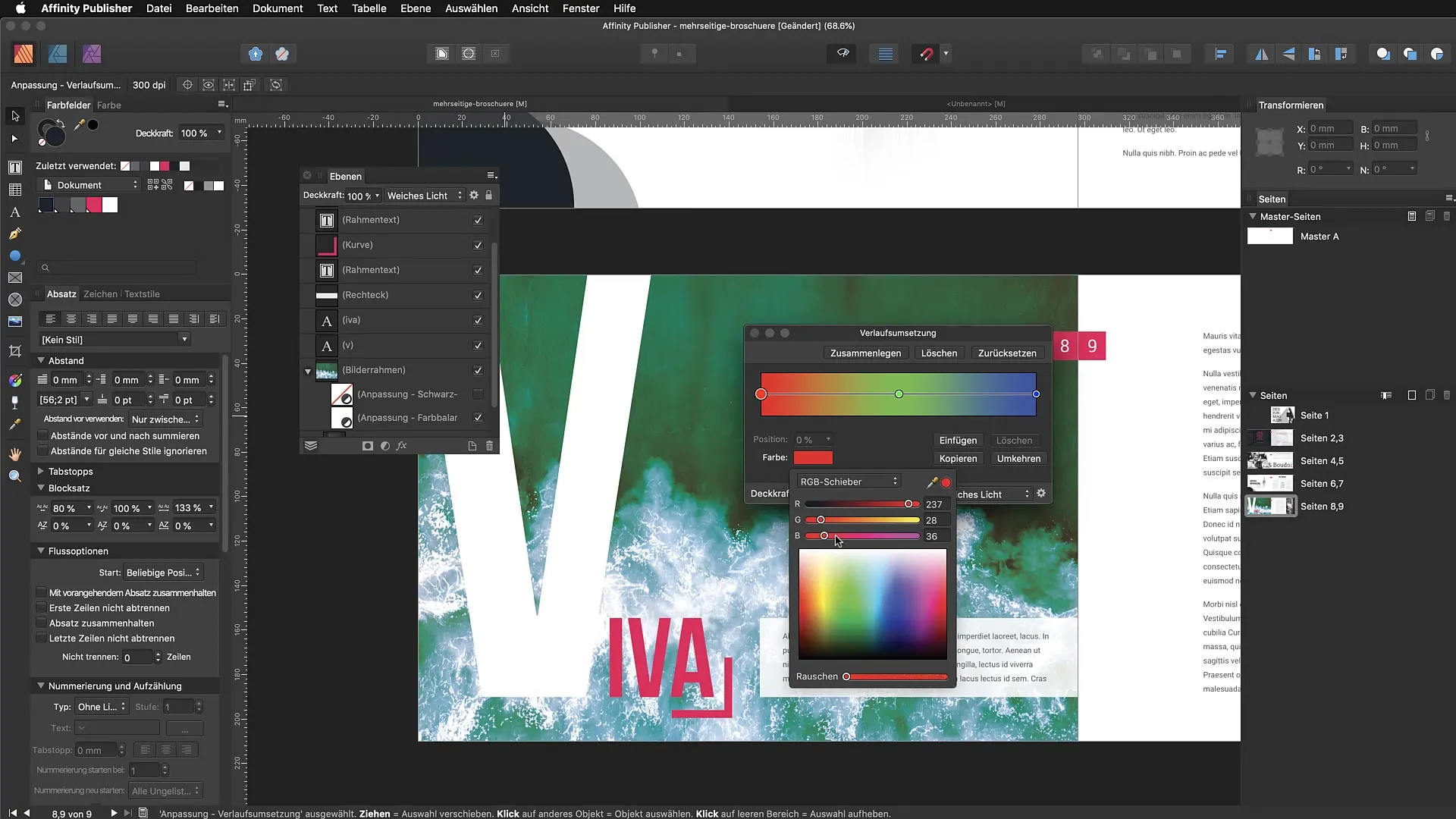
Samenvatting – Snelle beeldcorrecties in Affinity Publisher
Affinity Publisher biedt je een breed scala aan fotobewerkingshulpmiddelen die je direct in je project kunt gebruiken. Van de omzetting naar zwart-wit tot kleurcorrecties en toneregelingen – je kunt je afbeeldingen snel en effectief bewerken en aanpassen. Wees er zeker van deze hulmiddelen te gebruiken en ontwikkel je unieke stijl.
FAQ
Hoe kan ik een afbeelding in Affinity Publisher invoegen?Je kunt een afbeelding invoegen door deze eenvoudig naar het document te slepen of de optie "Afbeelding invoegen" te gebruiken.
Wat kan ik doen als mijn afbeelding onderbelicht is?De toneregeling stelt je in staat om de helderheid van licht en schaduw in de afbeelding aan te passen.
Is er een mogelijkheid om kleurveranderingen te resetten?Ja, je kunt de instellingen van elke aanpassing resetten via de knop "Resetten".
Hoe zet ik een afbeelding om naar zwart-wit?Klik op het halve maan-pictogram in de onderste werkbalk en kies de optie "Zwart-wit".
Kan ik meerdere kleurffilters tegelijkertijd toepassen?Ja, je kunt meerdere kleurfilters implementeren en de zichtbaarheid ervan regelen via de selectievakjes.


